
Pressemitteilung -
Toshiba Satellite Laptop Windows 7/8/10 Probleme bei der Fehlerbehebung
Toshiba Laptop mit schwarzem Bildschirm - Fehlerbehebung
Möglicherweise erscheint auf dem Bildschirm Ihres Laptops plötzlich ein schwarzer Bildschirm, der Ihre Arbeit unterbricht. Dies ist kein seltenes Phänomen und es deutet manchmal nicht auf ernsthafte Probleme hin, aber es ist sehr nervig. Es gibt ein paar Lösungen für den schwarzen Bildschirm des Todes auf Ihrem Laptop (für Toshiba Satellite und andere Modelle).

Lösung 1: Laptop-Strom zurücksetzen
Diesen Vorgang nennt man auch elektrisches Entladen:
- Drücken und halten Sie den AN/AUS Schalter, um Ihren Laptop auszuschalten.
- Entfernen Sie alle externen Geräte (USB-Laufwerke, Drucker und Kopfhörer).
- Entfernen Sie das Netzkabel -> nehmen Sie die Festplatte und den Akku heraus.
- Halten Sie den AN/AUS Schalter etwa 60 Sekunden lang gedrückt und lassen Sie ihn dann los.
- Schließen Sie das Netzkabel wieder an.
- Drücken Sie den AN/AUS Schalter, um zu sehen, ob die Anzeige wieder normal ist.
- Schalten Sie den Laptop aus und legen Sie dann den Akku wieder ein.
- Drücken Sie den AN/AUS Schalter, um ihn wieder einzuschalten.
Wenn dies beim ersten Mal nicht funktioniert, wiederholen Sie diese Schritte bitte 4 Mal. Wenn es immer noch nicht funktioniert, versuchen Sie bitte die folgenden 2 Methoden.
Eins: Umschalt + F8 + AN/AUS Schalter.
- Schalten Sie den Toshiba-Laptop aus, indem Sie den Netzschalter drücken.
- Entfernen Sie das Netzkabel und das Akku.
- Halten Sie die Netztaste etwa 60 Sekunden lang gedrückt. Lassen Sie ihn dann los.
- Schließen Sie das Netzkabel an und legen Sie das Akku ein.
- Drücken und halten Sie Umschalt + F8 + AN/AUS.
- Warten Sie, bis der Laptop normal startet.
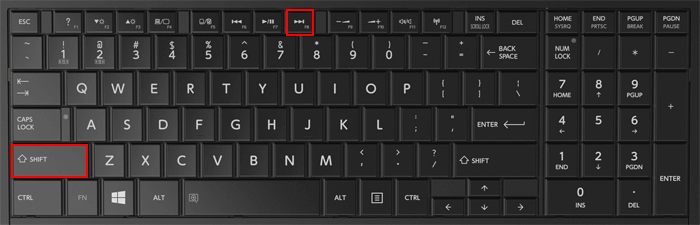
Zwei: Fn + F5 + Netzschalter.
- Wiederholen Sie Schritte 1 ~ 4, die in der vorherigen Methode erwähnt wurden.
- Drücken Sie 60 Sekunden lang gleichzeitig Fn + F5 + Netzschalter.
- Wiederholen Sie das Drücken von Fn + F5 + Netzschalter 3 ~ 5 Mal, bevor Sie stoppen.
- Drücken Sie den Netzschalter, um den Laptop einzuschalten.
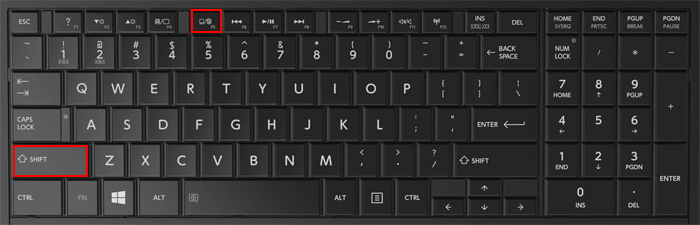
Was haben die Funktionstasten für eine Wirkung?
Lösung 2: Führen Sie einen Virenscan durch
Der Bildschirm Ihres Toshiba Satellite Laptops kann plötzlich schwarz werden, wenn sich ein Virus oder Malware auf der Festplatte befindet. In diesem Fall sollten Sie sofort einen Scan durchführen, um nach einem Virus zu suchen.
- Schalten Sie den Laptop an.
- Gehen Sie zu Einstellungen -> klicken Sie auf Update & Sicherheit -> wählen Sie Windows-Sicherheit (oder Windows Defender) in der linken Seitenleiste.
- Klicken Sie im rechten Fensterbereich auf Windows-Sicherheit öffnen -> wählen Sie Viren- und Bedrohungsschutz -> folgen Sie den Anweisungen auf dem Bildschirm, um einen Scan durchzuführen.
- Löschen Sie den Virus/die Malware vollständig.
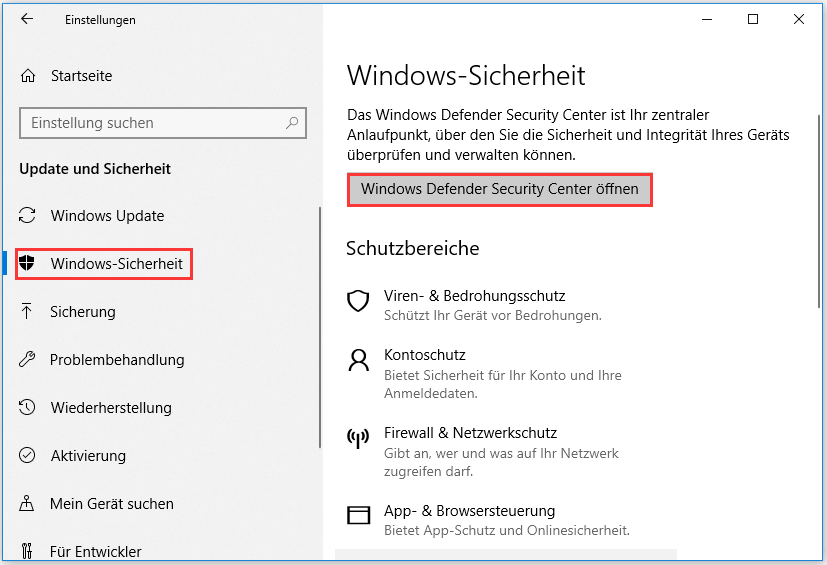
Sie können die Virenprüfung auch mit einem Antivirenprogramm eines Drittanbieters durchführen.
Lösung 3: Grafikkartentreiber aktualisieren
- Besuchen Sie die offizielle Webseite des Herstellers.
- Suchen Sie nach der neuesten Version des aktuellen Grafikkartentreibers.
- Laden Sie das Laufwerksupdate herunter und installieren Sie es ordnungsgemäß.
- Starten Sie Ihren Laptop neu.
Es gibt auch Tools von Drittanbietern zur automatischen Aktualisierung des Treibers.
Außerdem können Sie den schwarzen Bildschirm des Todes auf dem Toshiba-Satelliten beheben, indem Sie:
- Das RAM überprüfen (ob es richtig installiert ist oder nicht)
- Die BIOS-Batterie überprüfen (ob sie ersetzt werden muss oder nicht)
Bonus-Tipp: Verlorene Daten nach einem schwarzen Bildschirm wieder herstellen
Wenn Sie feststellen, dass einige wichtige Daten nach einem Neustart vom schwarzen Bildschirm verloren gegangen sind, möchten Sie sie auf jeden Fall zurückbekommen. Bitte lassen Sie sich von MiniTool Power Data Recovery bei der Wiederherstellung von Laptop-Daten helfen.
Wie führt man eine Datenwiederherstellung auf einem Toshiba Satellite Laptop unter Windows 7/8/10 durch?
Schritt 1: Laden Sie MiniTool Power Data Recovery - das professionelle Datenrettungstool - von einer zuverlässigen Webseite herunter und installieren Sie es.
Schritt 2: Starten Sie die Software und warten Sie einige Sekunden, bis die Informationen geladen sind.
Schritt 3: Wählen Sie Diesen PC in der linken Seitenleiste; es hilft beim Scannen und Wiederherstellen von Daten von lokalen PC-Laufwerken.
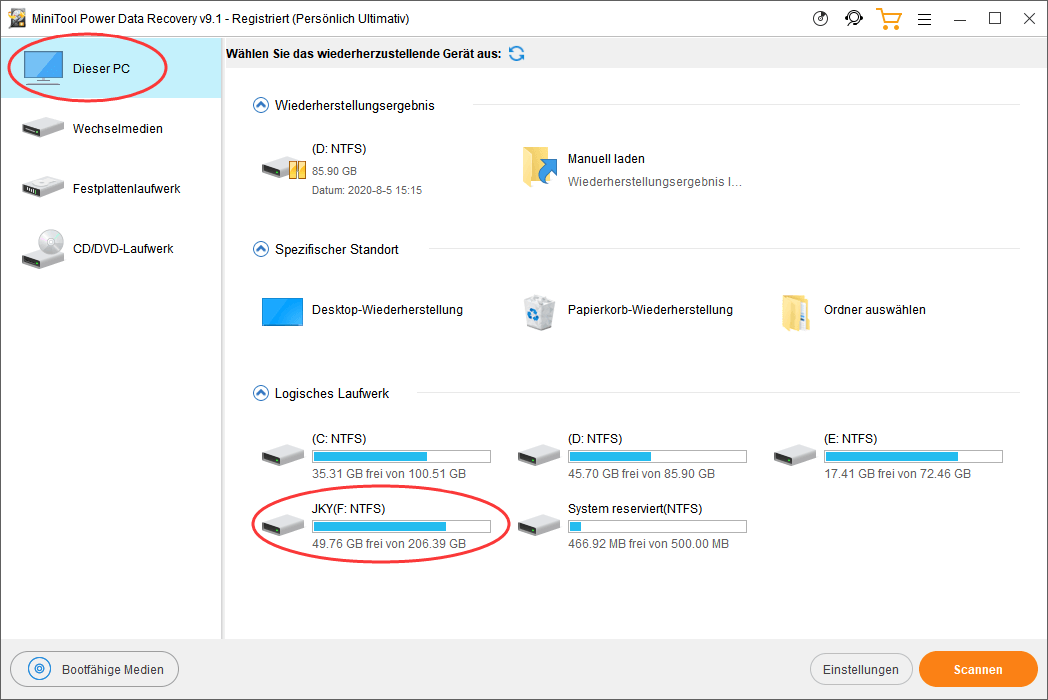
Schritt 4: Durchsuchen Sie die verfügbaren Laufwerke unter Logische Laufwerke im rechten Fensterbereich -> geben Sie das Laufwerk an, das die fehlenden Daten enthält.
Schritt 5: Doppelklicken Sie auf das Ziellaufwerk oder klicken Sie auf die Schaltfläche Scannen (unten rechts), um einen vollständigen Scan zu starten.
Schritt 6: Warten Sie auf den Scan und durchsuchen Sie die Suchergebnisse.
Schritt 7: Überprüfen Sie die Dateien und Ordner, die Sie wiederherstellen möchten -> klicken Sie auf Speichern -> wählen Sie einen Speicherpfad für sie -> klicken Sie auf OK.
Schritt 8: Warten Sie, bis die Datenwiederherstellung der Laptop-Festplatte abgeschlossen ist.
Toshiba Satellite bootet nicht - Fehlerbehebung
Es ist eine schreckliche Erfahrung, wenn man feststellt, dass der Laptop während des Startvorgangs auf dem Bildschirm mit dem Toshiba-Logo hängen bleibt. Viele Benutzer sagten, sie hätten eine ähnliche Erfahrung gemacht: Sie kommen nicht weiter als der Toshiba Bildschirm, sie wissen nicht, was passiert ist und wie sie das Problem beheben können.
Tatsächlich bootet Ihr Toshiba Satellite nicht aufgrund einer falschen Boot-Konfiguration, eines falschen Master-Boot-Records und Problemen mit der Partitionstabelle. Egal, was der Grund dafür ist, Sie müssen auf jeden Fall wissen, wie man den Toshiba Satellite, der sich nicht einschalten lässt, in Ordnung bringt.
Wie steht es damit, wenn sich der Asus-Laptop nicht einschalten lässt?
Reparatur 1: Einige einfache, aber nützliche Lösungen
Erstens: Schalten Sie den Toshiba Satellite Laptop aus und entladen Sie ihn.
- Drücken Sie den Netzschalter, um den Laptop herunterzufahren.
- Ziehen Sie das Netzkabel heraus und entfernen Sie den Akku vorsichtig.
- Halten Sie die Netztaste etwa 30 Sekunden lang gedrückt.
- Legen Sie den Akku wieder ein und schließen Sie das Netzkabel wieder an.
- Warten Sie, bis der Laptop vollständig aufgeladen ist.
- Starten Sie den Toshiba-Laptop neu.

Zweitens: entfernen Sie externe USB-Laufwerke.
Die angeschlossenen USB-Geräte, wie Flash-Laufwerke, Drucker, Speicherkarten, können mit dem Betriebssystem Ihres Toshiba-Laptops in Konflikt geraten. Daher sollten Sie alle externen Geräte entfernen und dann versuchen, den Toshiba Satellite erneut zu starten.
Drittens: CMOS löschen oder BIOS zurücksetzen.
Sie können die BIOS-Einstellungen auf die Werkseinstellungen zurücksetzen, indem Sie einfach das CMOS löschen.
Was ist das Acer Boot Menu? Wie kann man auf das Acer BIOS zugreifen/ändern?
Reparatur 2: Systemwiederherstellung
Die Systemwiederherstellung ist immer eine einfache und sichere Möglichkeit, Laptop-Probleme zu beheben.
- Fahren Sie den Toshiba Laptop vollständig herunter.
- Entfernen Sie alle unnötigen externen Geräte.
- Schalten Sie den Laptop ein und drücken Sie sofort die Taste 0, wenn der Laptop hochfährt.
- Lassen Sie diese Taste los, wenn Sie eine Warnmeldung auf Ihrem Bildschirm sehen.
- Sie werden benachrichtigt, dass alle Daten von Ihrem Laptop gelöscht werden, sobald der Wiederherstellungsprozess beginnt.
- Klicken Sie zur Bestätigung auf Ja.
- Überprüfen Sie die Wiederherstellung der werkseitigen Standardsoftware im Fenster des TOSHIBA-Wiederherstellungsassistenten.
- Folgen Sie den Anweisungen auf dem Bildschirm, um die restlichen Schritte abzuschließen.
Wenn das System Sie in Schritt 4 auffordert, ein Betriebssystem auszuwählen, stellen Sie bitte sicher, dass Sie das am besten geeignete auswählen.
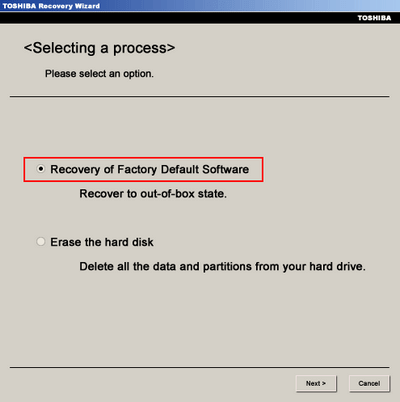
diese Seite, wenn Sie mehr über die Reparatur und Wiederherstellung von Laptops erfahren möchten.
Klicken Sie zum Weiterlesen:https://de.minitool.com/datenwiederherstellung/toshiba-laptop-problembehebung.html
Links
Themen
MiniTool® Software Ltd. ist ein professionelles Software-Entwicklungsunternehmen und stellt den Kunden komplette Business-Softwarelösungen zur Verfügung. Die Bereiche fassen Datenwiederherstellung, Datenträgerverwaltung, Datensicherheit und den bei den Leuten aus aller Welt immer beliebteren YouTube-Downloader sowie Videos-Bearbeiter. Bis heute haben unsere Anwendungen weltweit schon über 40 Millionen Downloads erreicht. Unsere Innovationstechnologie und ausgebildeten Mitarbeiter machen ihre Beiträge für Ihre Datensicherheit und -integrität.













